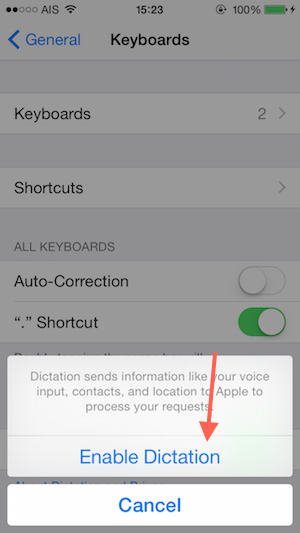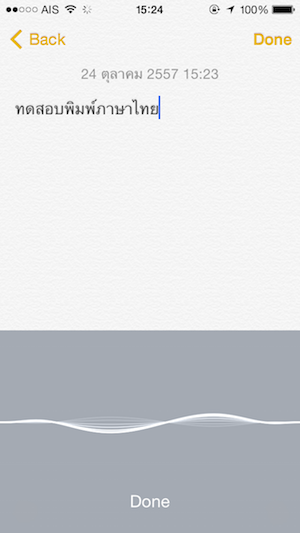เรียบเรียงข้อมูลโดยกระปุกดอทคอม
อีกหนึ่งความสามารถที่น่าสนใจของ iOS 8 ที่เพิ่มเข้ามาก็คือระบบพิมพ์ตามเสียงพูดภาษาไทย (Thai Dictation) ออกมาเป็นข้อความภาษาไทย ช่วยเพิ่มความสะดวกให้กับผู้ใช้ในกรณีที่ไม่สะดวกพิมพ์ข้อความก็สามารถสั่งเป็นคำพูดภาษาไทยแล้วให้ iPhone หรือ iPad พิมพ์ตามสิ่งที่เราพูดได้
สำหรับใครที่อัพเดท iOS 8 แต่ยังไม่รู้ว่าการเปิดระบบพิมพ์ตามเสียงพูดภาษาไทยต้องทำอย่างไรบ้าง วันนี้มีวิธีการปิด-เปิดพิมพ์ด้วยเสียงพูดภาษาไทยเป็นข้อความบน iOS 8 มาแนะนำให้ได้ทราบกัน ขั้นตอนมีอะไรบ้าง มาติดตามกันเลย
1. ไปที่ Settings > General > Keyboard > Enable Dictation > Enable Dictation
.PNG)
2. ทดลองใช้งานโดยไปที่แอพฯ Note เลือกคีย์บอร์ดภาษาไทย แตะที่ปุ่มไมโครโฟน จากนั้นก็พูดคำที่ต้องการพิมพ์ เมื่อพูดเสร็จแล้วให้แตะปุ่ม Done
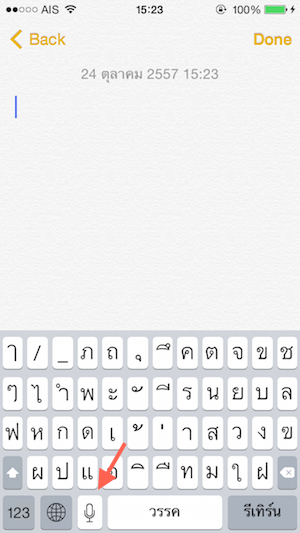
สำหรับระบบพิมพ์ตามเสียงพูดภาษาไทยสามารถใช้งานได้กับแอพฯ ที่มีการพิมพ์ข้อความลงไปได้ ไม่ว่าจะเป็น LINE, Facebook หรือ Twitter เป็นต้น สามารถใช้ฟีเจอร์นี้ช่วยพูดและให้พิมพ์สิ่งที่ต้องการได้ หากไม่ต้องการใช้งานระบบพิมพ์ด้วยเสียงพูดภาษาไทยให้เข้าไปที่ Settings > General > Keyboard > Enable Dictation > OFF รูปไมโครโฟนที่คีย์บอร์ดก็จะหายไป